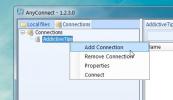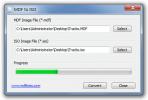Spill av eller riv DVDer automatisk når de er satt inn med DiscInsert
Det kan være vanskelig for nybegynnere å utføre oppgaver som DVD-ripping på grunn av manglende kunnskap om prosessen som er involvert og konfigurasjonsalternativer. Dessuten kan noen gode DVD-rippingverktøy enten fratas eller ha et utilstrekkelig GUI-grensesnitt for å hjelpe brukere med å konfigurere DVD-rippingparametere enkelt. DiscInsert er et open source-program som gir et brukervennlig grensesnitt som hjelper med å rippe eller / og spille av DVDer umiddelbart etter at de er satt inn. Dette kan være nyttig hvis du ofte må håndtere en søsken eller en venn som hele tiden bugner deg for å få hjelp angående grunnleggende DVD-spill og rippeoppgaver. Det må bemerkes at DiscInsert ikke fungerer som en DVD-spiller eller et rippeverktøy, men bare gjør det enklere å spille av eller rippe DVDer fra kildeprogrammer. For eksempel konfigurerer du VLC Media Player for å spille av DVDer automatisk når en plate settes inn i DVD-ROMen eller konfigurere en DVD-ripper slik at den begynner å utføre rippeoppgaver for innsatte plater. Annet enn å rippe og spille av oppgaver på DVD, henter DiscInsert også informasjon om den innsatte DVDen inkludert full tittel, MPAA-rangering, boksekunst, etc.
Etter installasjonen får du konfigurasjonsalternativene som lar deg velge en mediaspiller og rippeverktøy for å utføre rippe- og spilleoppgaver. Du kan enten konfigurere disse alternativene umiddelbart eller få tilgang til dem senere fra File -> Config for å konfigurere ønskede innstillinger. Fra DVD-ripping kategorien, velg banen til den kjørbare filen til DVD-ripping-programmet. Sørg for at du skriver inn kommandolinjeparametrene for DVD-ripping-programmet i tekstboksen Parametere. For eksempel “RIPPER.EXE -fra E: -til C: \ DVDRips \ Movie Name”. På samme måte en stasjonsbokstav som inneholder platen som% E (E er stasjonsbokstaven for CD / DVD-stasjonen),% utdata og% DVD-tittel (for å hente informasjon om DVDen fra internett). Forsikre deg også om at du velger et output-sted. Eventuelt kan du også aktivere en feilmelding for returkodefeil og skjule DVD-rippingsprogram for å kjøre den i bakgrunnen.

På samme måte velger du en mediespiller DVD-avspilling fanen og eventuelt angi parametere.
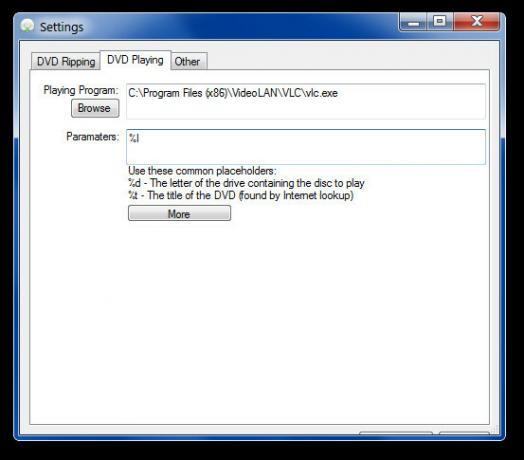
Til slutt velger du DVD-stasjonen din fra kategorien Annet. Du kan også velge en automatisk starttid for start av rippeprosessen når DVD-en er satt inn og angi en tidsramme som DiscInsert kan slutte å lete etter platen (f.eks. Etter 10 sekunder).

Når de ovennevnte innstillingene er konfigurert, vil DiscInsert automatisk oppdage platen inne i DVD Rom, prøve å laste ned DVD-informasjon og la deg RIP eller spille den.
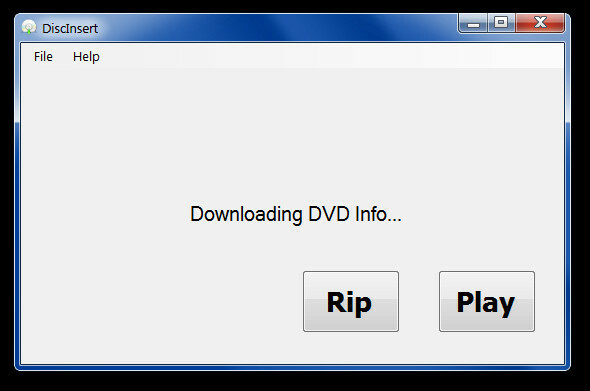
Hvis du klikker på RIP-alternativet, vil rippeprosessen starte, avhengig av din ripping-applikasjon, kan det hende at GUI for rippeverktøyet kanskje ikke vises. Under testingen brukte vi den tidligere gjennomgåtte autobrake ripping søknad.

Hvis du klikker på Play-knappen, åpnes videoen i den forhåndskonfigurerte mediaspilleren.
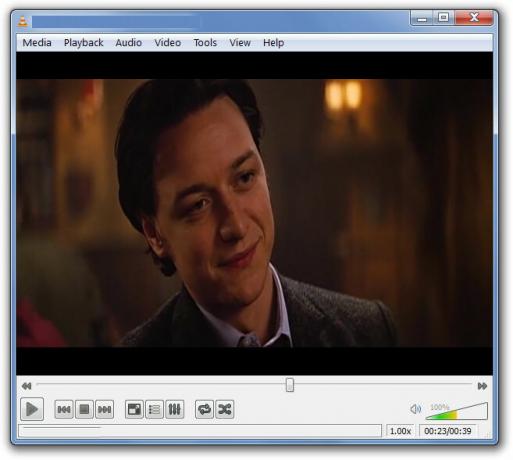
Forutsatt at du har tastet inn riktige parametere, henter DiscInsert også boksekunst for den innsatte DVD-en.
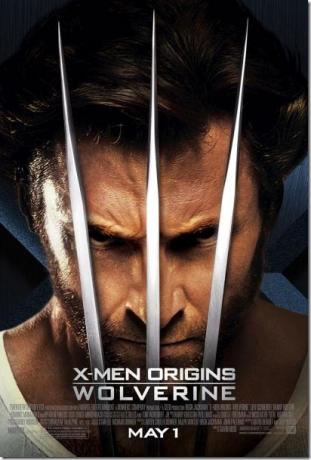
Selv om DiscInsert er ment å forenkle oppgaver for nybegynnere, kan vanlige brukere synes parameterinnstillingene er ganske kompliserte. Dessuten kan bruk av DiscInsert kreve at konfigurasjoner utføres før hånd for en ekspert bruker for å gjøre det enklere å bruke for nybegynneren. Av denne grunn trenger DiscInsert fortsatt mye arbeid før det kan være så praktisk som det er ment å være. For å finne ut mer om parameterinnstillingene, sjekk ut DiscInsert Wiki her. DiscInsert fungerer på Windows XP, Windows Vista og Windows 7.
Last ned DiscInsert
Søke
Siste Innlegg
AnyConnect Tillater flere FTP / SSH / terminal-tilkoblinger i blandet modus
AnyConnect er en FTP-klient som gir en enkel mekanisme for tilkobli...
MDF til ISO Lar deg konvertere filer fra MDF til ISO-format med enkelthet
MDF (Mirror Disc File) er et platebildeformat som ISO, Bin, Nrg osv...
Hvordan endre "Gå tilbake til forrige versjon" Tidsbegrensning på Windows 10
Den neste store funksjonsoppdateringen for Windows 10 forventes å k...